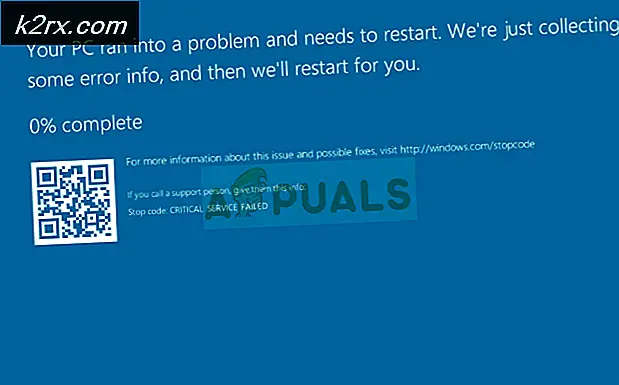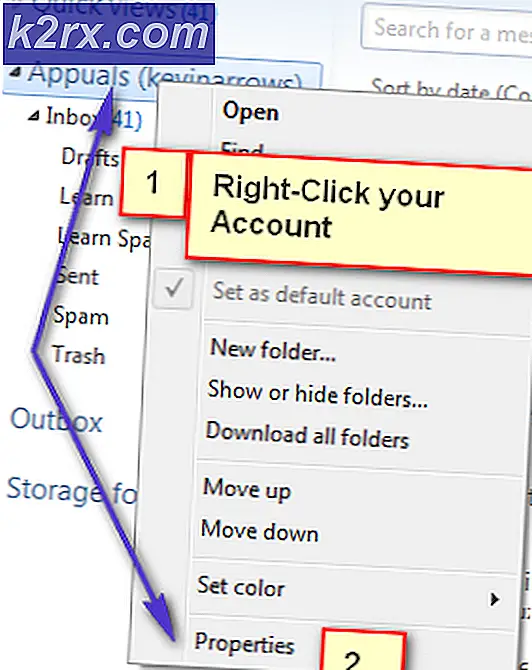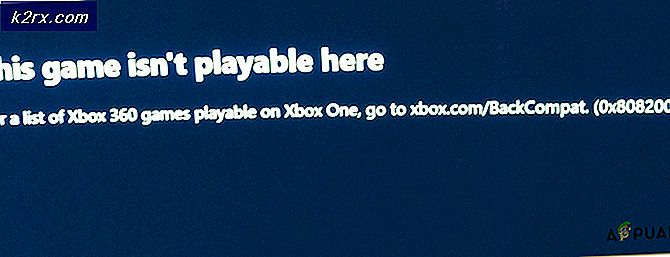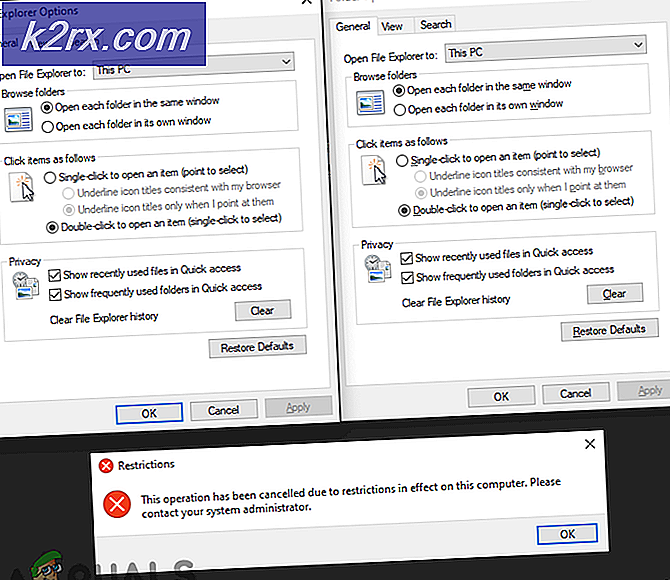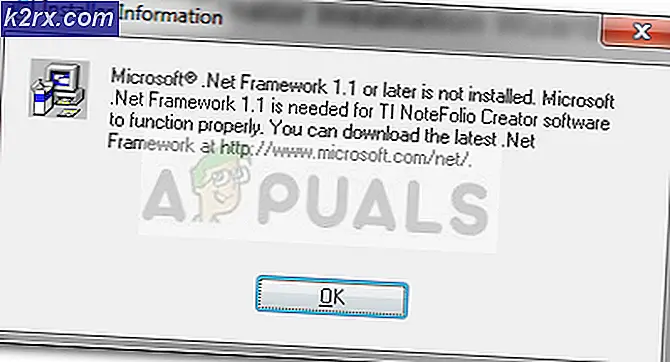Update: Windows 10 Computer nicht vollständig heruntergefahren
Viele Windows 10-Benutzer haben ein Problem gemeldet, bei dem ihre Computer nicht vollständig heruntergefahren werden konnten. Benutzer, die unter diesem Problem leiden, sehen, dass ihre Computer ausgeschaltet werden, wenn sie ihre Computer herunterfahren, aber die Lichter in und auf dem Computer bleiben eingeschaltet, und viele Komponenten im Computer (einschließlich Prozessor und HDD / SSD) können noch gehört werden Laufen.
Dieses Problem wird durch eine Funktion namens Fast Startup verursacht . Fast Startup verkürzt im Grunde genommen die Zeit, die ein Windows 10-Computer benötigt, um nach einem vollständigen Herunterfahren um mindestens die Hälfte herunterzufahren, wodurch das Starten nach einem Herunterfahren für einen Windows 10-Computer noch schneller ist als das Aufwachen Ruhezustand
Fast Startup speichert ein Abbild des aktiven Windows-Kernels und aller geladenen Treiber in der Hiberdatei (die Datei hiberfil.sys im Stammverzeichnis der Partition Ihrer Festplatte, auf der Windows installiert ist und die gleiche Datei wie Hibernate) um die aktive Sitzung zu speichern), bevor der Computer heruntergefahren wird. Beim nächsten Hochfahren des Computers lädt Fast Startup den Inhalt der Hiberdatei einfach in den Arbeitsspeicher des Computers zurück, was zu einem extrem schnellen Booten führt.
Im Falle von Benutzern, die dieses Problem haben, lässt Fast Startup keine Ressourcen wie den Prozessor und den RAM frei, was dazu führt, dass einige Teile eines betroffenen Windows 10-Computers auch nach dem Herunterfahren noch laufen. Die Lösung für dieses Problem besteht darin, den Schnellstart einfach zu deaktivieren. Im Folgenden sind die zwei Möglichkeiten aufgeführt, wie Sie Fast-Start deaktivieren können:
Methode 1
Klicken Sie mit der rechten Maustaste auf die Schaltfläche Start Menu, um das WinX-Menü zu öffnen.
PRO TIPP: Wenn das Problem bei Ihrem Computer oder Laptop / Notebook auftritt, sollten Sie versuchen, die Reimage Plus Software zu verwenden, die die Repositories durchsuchen und beschädigte und fehlende Dateien ersetzen kann. Dies funktioniert in den meisten Fällen, in denen das Problem aufgrund einer Systembeschädigung auftritt. Sie können Reimage Plus herunterladen, indem Sie hier klickenKlicken Sie auf Energieoptionen .
Klicken Sie auf Wählen Sie, was die Power-Buttons im rechten Bereich des Fensters tun .
Klicken Sie auf Einstellungen ändern, die derzeit nicht verfügbar sind .
Deaktivieren Sie das Kontrollkästchen neben Schnellstart aktivieren (empfohlen) und deaktivieren Sie es.
Klicken Sie auf Änderungen speichern .
Methode 2
Die zweite Methode, die zum Deaktivieren von Fast Startup verwendet werden kann, ist das Deaktivieren der Hibernate- Funktion, das Löschen der Hiberdatei und das Deaktivieren von Fast Startup als Ergebnis. Sie sollten diese Methode verwenden, wenn Methode 1 nicht funktioniert oder wenn Sie einfach Fast Startup deaktivieren und ein wenig Speicherplatz (die Hiberdatei benötigt so viel Speicherplatz wie die Menge an RAM Ihres Computers) benötigen, obwohl Sie sollten wissen, dass die Verwendung dieser Methode auch zum Verlust der Ruhezustandsfunktion führt .
Klicken Sie mit der rechten Maustaste auf die Schaltfläche Start Menu, um das WinX-Menü zu öffnen.
Klicken Sie auf Eingabeaufforderung (Admin), um eine Eingabeaufforderung mit erhöhten Rechten zu starten.
Geben Sie Folgendes in die Eingabeaufforderung mit erhöhten Rechten ein und drücken Sie die Eingabetaste :
powercfg -h aus
Nachdem Sie Ihre bevorzugte Methode zum Deaktivieren von Fast Startup verwendet haben, sollte Ihr Windows 10-Computer bei jedem Herunterfahren vollständig heruntergefahren werden.
PRO TIPP: Wenn das Problem bei Ihrem Computer oder Laptop / Notebook auftritt, sollten Sie versuchen, die Reimage Plus Software zu verwenden, die die Repositories durchsuchen und beschädigte und fehlende Dateien ersetzen kann. Dies funktioniert in den meisten Fällen, in denen das Problem aufgrund einer Systembeschädigung auftritt. Sie können Reimage Plus herunterladen, indem Sie hier klicken